No somos diseñadores la mayoría pero algo tenemos en común, nos gusta dar una buena imagen o presentación a nuestros proyectos y esto comienza desde el tipo de letras que usemos para ello. Por eso hoy les mostrare como instalar Google fonts en Ubuntu paso a paso. Estas son gratis y libres para su uso así que si no las conocías, es momento para comenzar.
Si no sabes como instalar Ubuntu, aquí en este URL te muestro como,
-Comenzamos agregando el repositorio y damos Enter al terminar confirmando.
sudo add-apt-repository ppa:andrewsomething/typecatcher
[sudo] password for cabrera:
You are about to add the following PPA to your system:
TypeCatcher allows you to search, browse, and download Google webfonts for off-line use. You can preview fonts with adjustable size and text.
https://launchpad.net/typecatcher
More info: https://launchpad.net/~andrewsomething/+archive/typecatcher
Press [ENTER] to continue or ctrl-c to cancel adding it
gpg: keyring `/tmp/tmp3ziqct/secring.gpg' created
gpg: keyring `/tmp/tmp3ziqct/pubring.gpg' created
gpg: requesting key 6F087E5A from hkp server keyserver.ubuntu.com
gpg: /tmp/tmp3ziqct/trustdb.gpg: trustdb created
gpg: key 6F087E5A: public key "Launchpad PPA for Andrew Starr-Bochicchio" imported
gpg: Total number processed: 1
gpg: imported: 1 (RSA: 1)
OK
-Actualizamos repositorios.
sudo apt-get update
-Instalamos la aplicacion para manejar la instalacion, desinstalacion e info de estas letras.
sudo apt-get install typecatcher
-Ya instalada la aplicación nos vamos a unity con la tecla Windows o el primer botón en la esquina superior izquierda y comenzamos a escribir su nombre para luego darle click.
-La aplicación es muy sencilla y básicamente nos permite 3 cosas, descargar e instalar un tipo de letra, desinstalar un tipo de letra o ver su información via web.
-Dando click al nombre de un tipo de letra nos mostrara a la derecha como se ve.
-Si damos click al botón de descarga e instalación, esta sera instalada.
-Al dar click en el botón de información nos remitirán a una pagina donde veremos mas info sobre ella.
-Ya estando instalado el tipo de letras de nuestro agrado podremos probarlo en nuestro Ubuntu abriendo por ejemplo un Write y escribiendo.
Si te resulto útil este articulo, se social, compártelo con otros por medio de los botones o sígueme en twitter , google+ o email y podrás estar enterado de todas mis publicaciones.
Disfrútenlo.

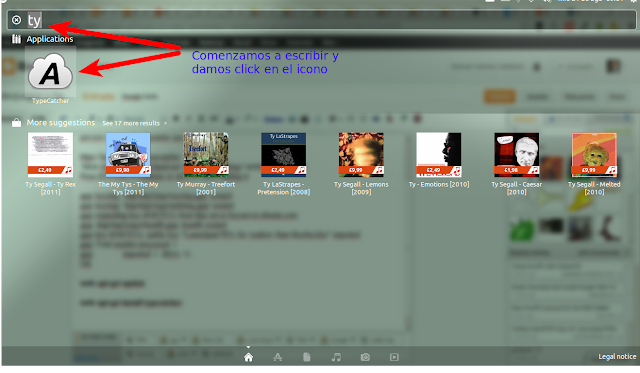
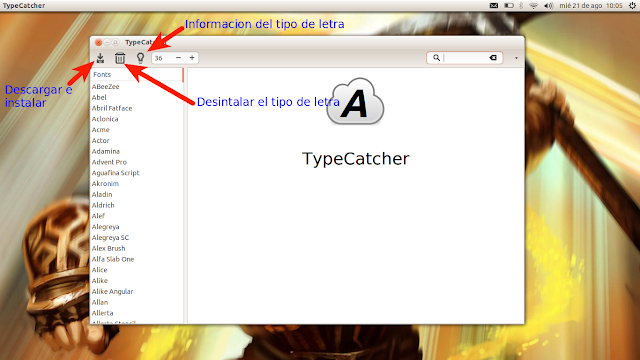
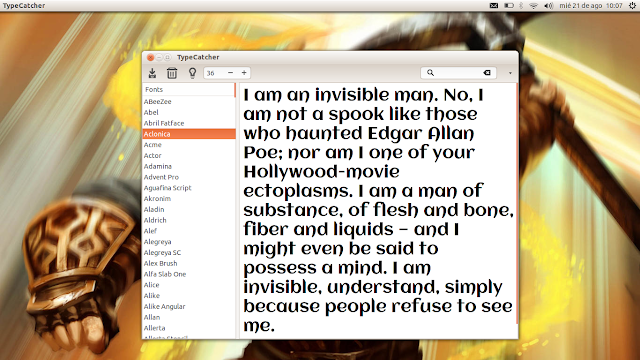
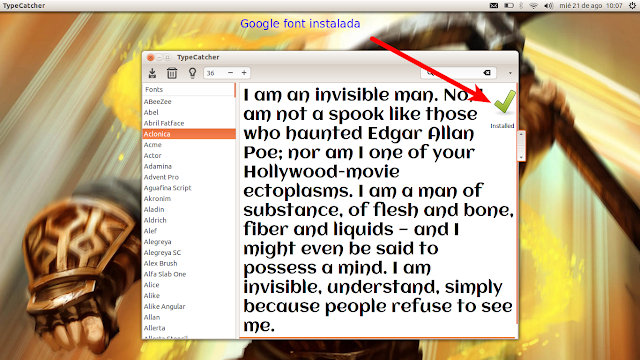



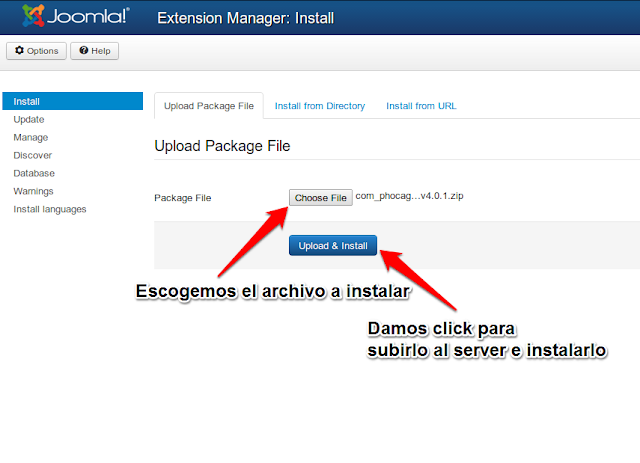



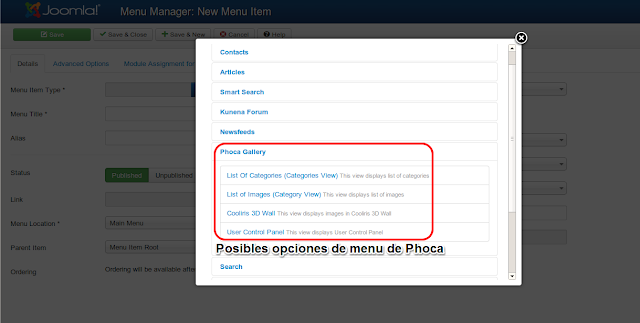



.png)